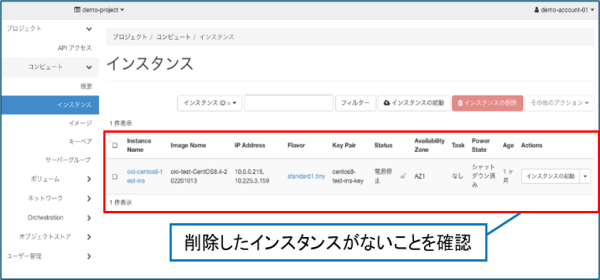インスタンスのサイズ変更方法
概要
本ページでは、ご利用中のインスタンスサイズを別のサイズのフレーバーへ変更する手順を説明します。
予期せぬエラーが発生する可能性があるため、利用を推奨しておりません。
操作手順
1.既存インスタンスからスナップショットを取得します。 ※データ破損を避けるため、スナップショットの作成は必ずインスタンスを停止してから行い、スナップショット作成後には必ず起動確認を行ってください。
※一度でもディスクフルになった環境で作成したスナップショットは起動できない可能性があります。そのため、インスタンス起動時に\0埋めをした10MB程度のファイルを任意のディレクトリに作成することを推奨します。
※一度でもディスクフルになった環境で作成したスナップショットは起動できない可能性があります。そのため、インスタンス起動時に\0埋めをした10MB程度のファイルを任意のディレクトリに作成することを推奨します。
ファイル作成コマンド例:
※ <ファイル名> は任意のディレクトリ・ファイル名に変更してください。dd if=/dev/zero of=<ファイル名> bs=10M count=1
1-1.サイズ変更したいインスタンスの「Actions」から▼をクリックし、「スナップショットの作成」を選択
します。
します。
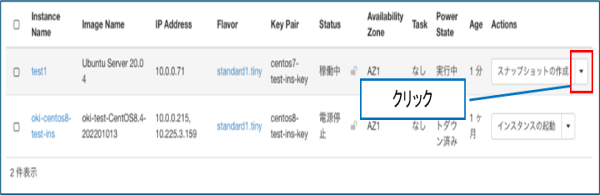
1-2. 「スナップショットの作成」画面で、「スナップショット名」を入力し、「スナップショットの作成」
をクリックします。
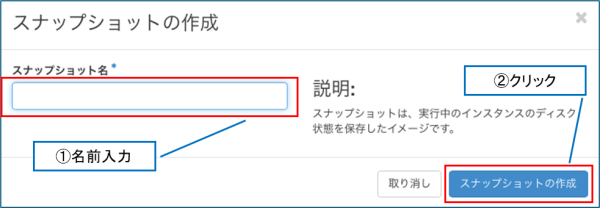
1-3. 「スナップショットの作成」をクリックすると、「イメージ」タブに移動し、作成したスナップ
ショットを確認できます。
※スナップショットの作成には時間がかかる場合があります。
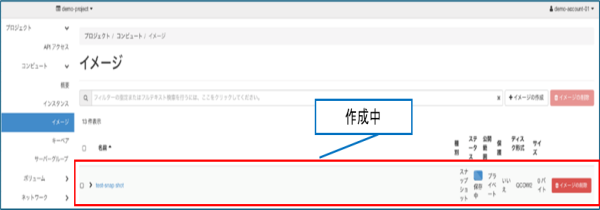
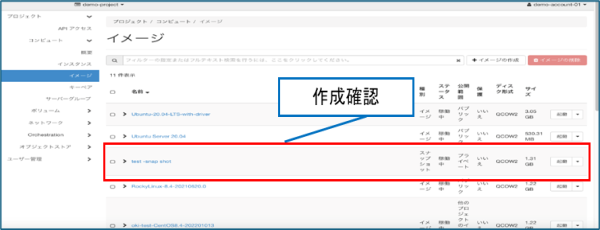
2.作成したスナップショット(イメージ)から別のサイズのフレーバーで新規インスタンスを起動します。
2-1. 作成したスナップショットの右端のプルダウンメニューの「起動」を選択します。
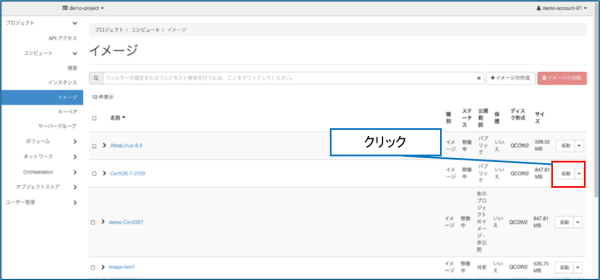
2-2.「インスタンスの起動」画面の「フレーバー」タブにて、新たなフレーバーを設定します。
(サイズ変更)
※その他の設定についてはインスタンスの作成・起動をご確認ください。
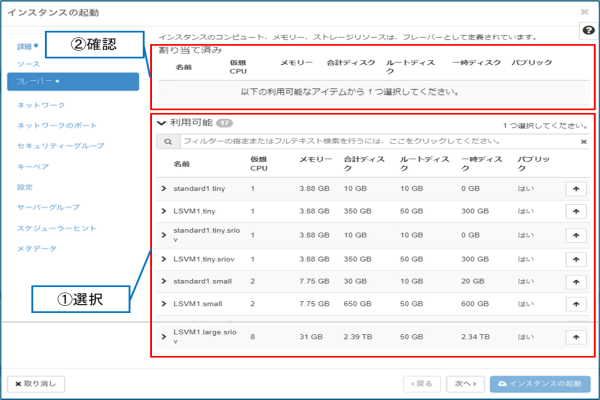
2-3. 画面右下の「インスタンスの起動」をクリックします。
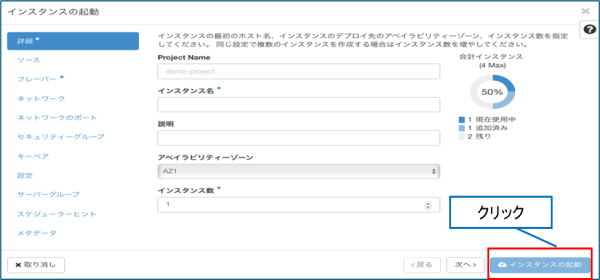
2-4.インスタンス一覧画面に移動し、作成したインスタンスを確認することができます。
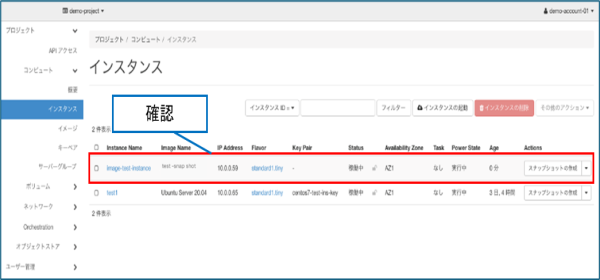
3.不要になった旧利用インスタンスを削除します。
※削除のお申し込み時期は、変更期間中のシステム停止の可否や、
スナップショットが正常に行われていなかった場合のリスクを考慮のうえご判断ください。
3-1.インスタンス一覧画面から不要になった旧利用インスタンスにチェックをします。
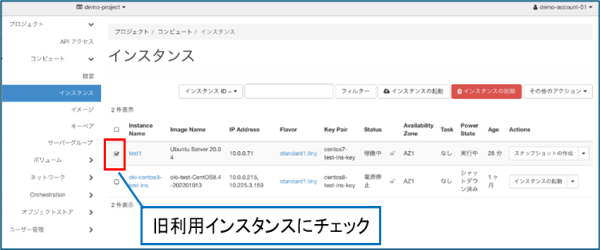
3-2. 管理画面右上の「インスタンスの削除」を選択します。
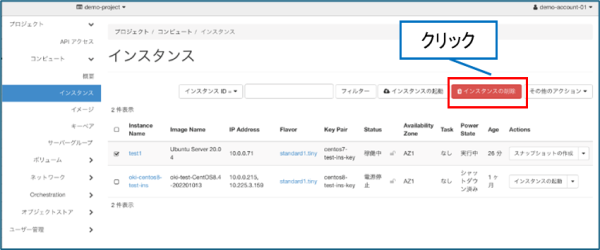
3-3. 「インスタンスの削除の確認」画面で、「インスタンスの削除」をクリックします。
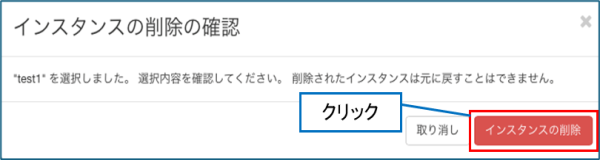
3-4. インスタンス一覧に移動し、削除したインスタンス(がないこと)を確認できます。